
Недавно обратился ко мне один знакомый с просьбой собрать бюджетный компьютер с перспективой на будущее (т.е. чтобы потом можно было его легко апгрейдить). Купить «железо» как можно дешевле, плюс монитор, клавиатура и мышка. Также установить на этот «комп» Windows 7 и программы, стандартный набор.
Итак, с чего начать? Как правило я начинаю выбор с процессора. Поскольку компьютер у нас бюджетный, покупка видеокарты отпадает сама собой, а это значит нам нужен процессор с встроенным графическим ядром. Наверное в своих статьях я уже говорил, что «системники» на базе процессоров «AMD» получаются намного дешевле. Возможно процессоры от «INTEL» и надежнее (хотя не факт!), но цена на них всегда выше. Сравните например топовые процессоры 2017 года - Процессор AMD Ryzen 7 1700, SocketAM4 и аналогичный ему процессор - INTEL Core i7 7700, LGA 1151. Тесты этих процессоров можете посмотреть - ЗДЕСЬ.
(Все ссылки ведут на действующий, проверенный временем, интернет-магазин Ситилинк).
Немного отвлеклись от темы. Итак, процессор. Двухъядерные рассматривать не стал, цена не сильно разнится от четырехъядерных. Пролистав прайсы с процессорами на своем любимом сайте Ситилинка, выбрал - Процессор AMD A8 9600, SocketAM4 со встроенным графическим ядром AMD Radeon R7. Этот 4-х ядерник позволит играть во многие нетребовательные к ресурсам игры. Например GTA5 идет на нем на средних настройках, да и многие другие игры, такие как Call of Duty до 2017 года пойдут на нем отлично. К тому же этот процессор поддерживает память DDR4 - самую быструю оперативку на сегодняшний день. А это значит в будущем пользователь может легко обновить свой компьютер, добавив лишь хорошую видеокарту и еще одну планку памяти, чтобы играть и большинство требовательных игр.

Далее выбор пал на материнскую плату, которая поддерживает данный процессор. В своих недорогих сборках игровых ПК я уже собирал компьютеры на базе этой «мамки», это - GIGABYTE GA-A320M-S2H V2, SocketAM4, AMD B350. Эта плата поддерживает большинство современных процессоров AMD. например тот же Процессор AMD Ryzen 7 1700, SocketAM4 .

Недорогая оперативная память - KINGMAX DDR4 - 4Гб 2133 - стала следующим компонентом для нашего бюджетного системного блока.

Не забываем про кулер для нашего 4-х ядерного процессора. Почитав на сайте отзывы, выбрал - Устройство охлаждения DEEPCOOL GAMMA HUNTER, 120мм. Как и писали люди в комментариях, в дальнейшем он действительно оказался очень тихим.

На блоке питания экономить нельзя... В то же время и переплачивать тоже не хочется. Для нашего системника нужен не особо мощный блок, хватит и на 350 Вт. Следуя отзывам бывалых системщиков, выбор пал на - Блок питания AEROCOOL VX PLUS, 350Вт. Довольно симпатичный недорогой блок с 8 пинами подключения для запитки процессора (4+4).

Вместо жесткого диска, который кстати сейчас стоит дороже в два раза, выбрал - SSD накопитель WD Green WDS120G2G0B 120Гб с интерфейсом M2. Отличительная особенность этого девайса в том, что он представляет из себя обычную плату, на подобии оперативной. Вставляется в специальное гнездо и привинчивается небольшим винтиком. Естественно не о каких подключениях кабелей SATA не может быть и речи.

Наконец мы дошли до выбора корпуса для нашего нехитрого компьютера. Долго заморачиваться не стал, взял дешевый, конечно предварительно так же почитав отзывы. Им стал - Корпус mATX LINKWORLD VC-13M35, Micro-Tower. Обычный корпус, с удобными передними портами USB и аудио-разъёмами, а также большой кнопкой включения посередине.

Комплектующие для системного блока подобраны. Также клиент попросил заказать простой монитор и клавиатуру с мышкой. Монитор выбрал недорогой, но на 19.5 дюймов и разрешением 1600х900, а также с поддержкой HDTV. Им стал - Монитор AOC Value Line e2070Swn. Хоть и дешевый, но довольно актуальный за свои деньги.

Клавитуру и Мышку также не составило труда подобрать. Чтобы не занимать лишние гнезда USB, выбрал - Клавиатуру OKLICK 180M, PS/2 - и - Мышь OKLICK 145M.
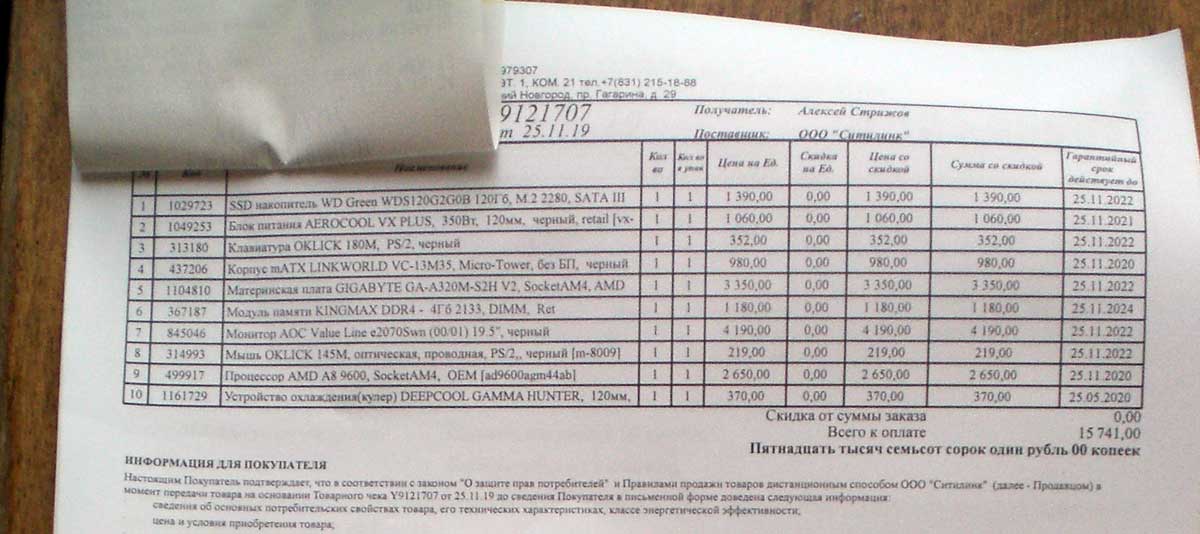
Список комплектующих ПК:
1029723 SSD накопитель WD Green WDS120G2G0B 120Гб, M.2 2280, SATA III. (1390руб)
1049253 Блок питания AEROCOOL VX PLUS, 350Вт, 120мм, черный, retail [vx-350 plus 350w] (1060руб)
313180 Клавиатура OKLICK 180M, PS/2, черный (352руб)
437206 Корпус mATX LINKWORLD VC-13M35, Micro-Tower, без БП, черный (980руб)
1104810 Материнская плата GIGABYTE GA-A320M-S2H V2, SocketAM4, AMD B350, mATX, Ret (3350руб)
367187 Модуль памяти KINGMAX DDR4 — 4Гб 2133, DIMM, Ret (1180руб)
845046 Монитор AOC Value Line e2070Swn (00/01) 19.5", черный (4190руб)
314993 Мышь OKLICK 145M, оптическая, проводная, PS/2,, черный [m-8009] (219руб)
499917 Процессор AMD A8 9600, SocketAM4, OEM [ad9600agm44ab] (2650руб)
1161729 Устройство охлаждения(кулер) DEEPCOOL GAMMA HUNTER, 120мм, Ret (370руб)
Процесс сборки ПК
Пришло все примерно в таком виде (материнскую плату уже распаковал):

Поставил процессор в материнскую плату.

Установил также оперативную память и диск SSD в специальное гнездо на материнке (M2) и закрепил небольшим винтом, который уже присутствовал на материнке.

Далее нашел в своих закромах термопасту «Zalman» и намазал ей поверхность, установленного в материнскую плату, процессора. В коробке с кулером шел небольшой тюбик термопасты, но она мне не понравилась, показалась слишком жидкой.


Установил кулер на процессор и закрепил его защелками.

Настала пора заняться корпусом. Распаковал блок питания. Он шел в аккуратной коробке, с кабелем для подключения к розетке и инструкцией.

Также в целлофановой упаковке, помимо самого блока питания, находился пакетик с 4 черными винтами для крепления к корпусу.
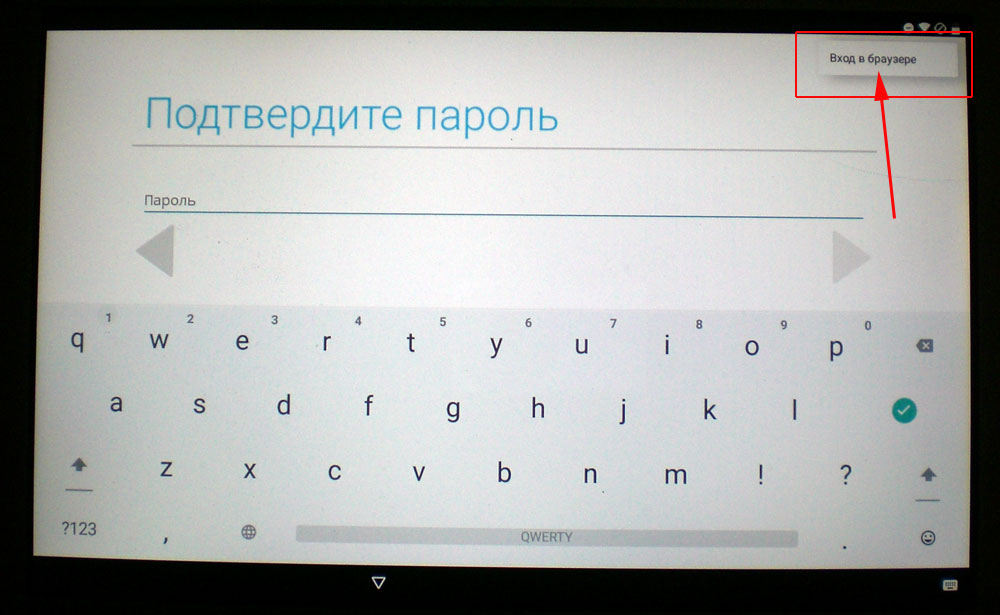
А вот так выглядел распакованный и открытый корпус. Несмотря на то, что он был очень дешевый (980 руб), в его комплекте находились болты для крепления материнской платы, блока, жесткого диска, а также имелся звуковой «бипер», который подает сигнал при нормальном включении компьютера.

Установил в корпус блок питания, затем металлическую пластину (заглушку), которая шла с материнской платой, поставил и закрепил болтами материнскую плату. Затем подключил провода к материнке.

Этап сборки системного блока завершен. Переходим к распаковке монитора.

Ну тут уж все совсем элементарно: вставили основание в ножку, а затем в крепление монитора.
Подключаем системный блок к монитору, мышку, клавиатуру, и производим пуск.
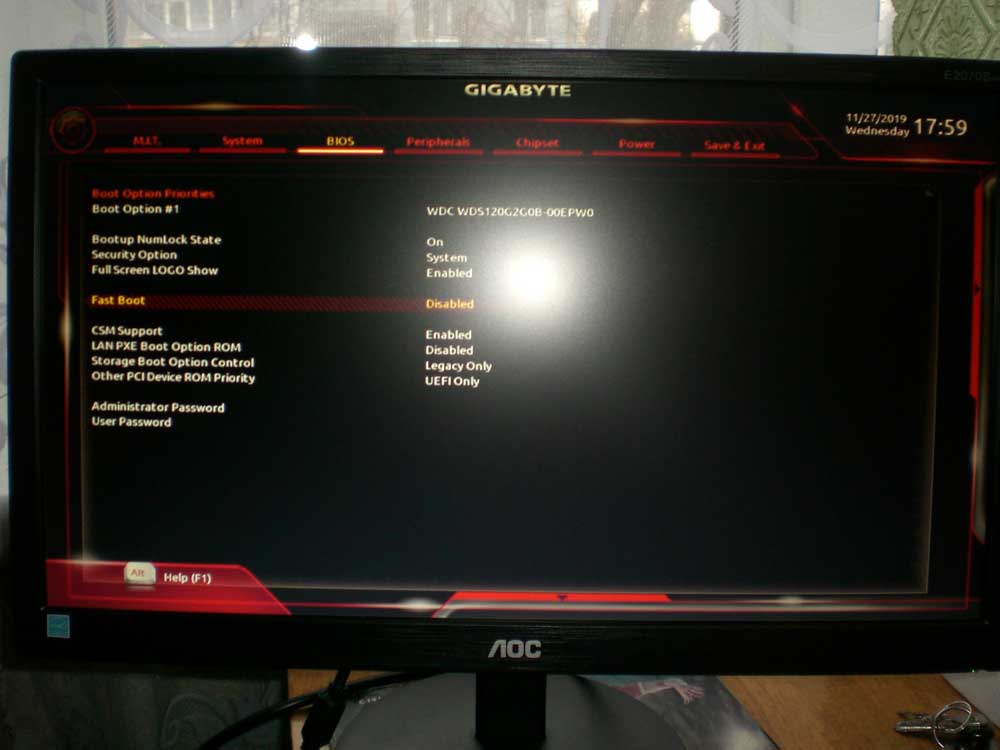
Как видите, процесс сборки системного блока не представляет особых сложностей. Единственное, обязательно проверяйте совместимость процессора, оперативной памяти с материнской платой на сайте производителя. Бывали случаи, когда «мать» не видела процессор.
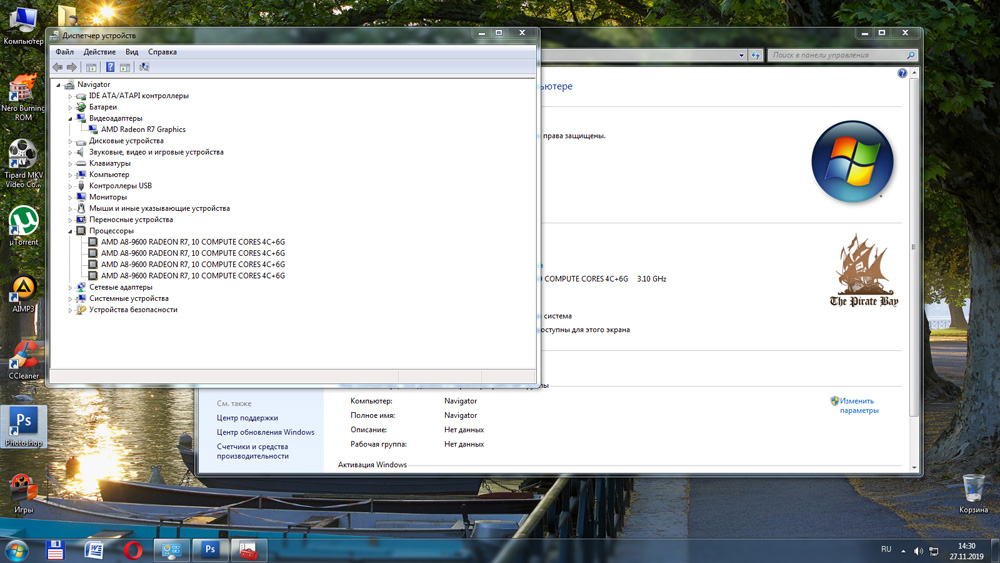
На этом все, желаю удачных конфигураций и сборок компьютеров.














 Главная страница
Главная страница
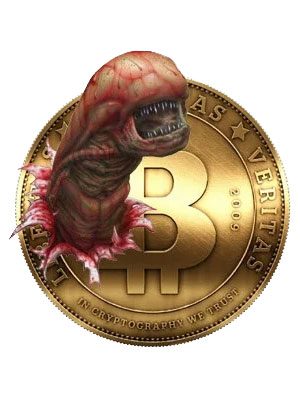

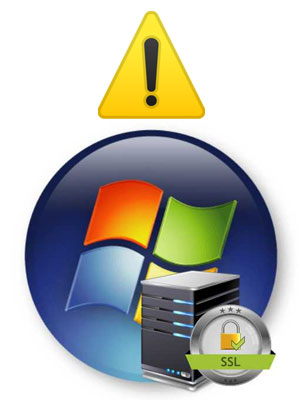


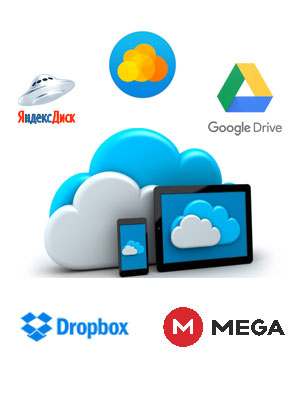

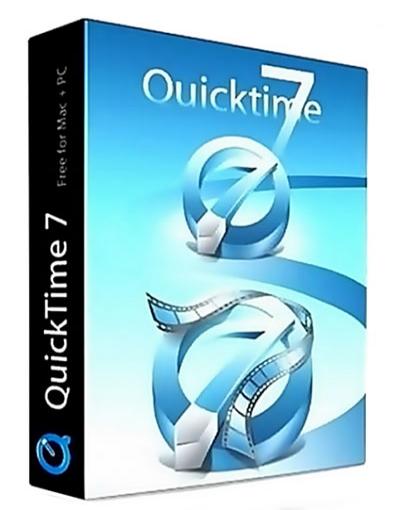











Комментариев к данной статье нет